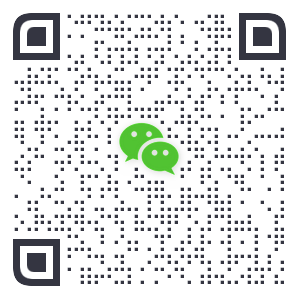进行扩容之前,需要确保安装以下 ipk
- opkg update
- # block-mount 为 openwrt 的挂载点应用,安装后需重启才可显示
- # kmod-usb-storage USB 存储支持
- # kmod-fs-ext4 ext4 文件系统
- # e2fsprogs ext 文件系统工具
- # fdisk 磁盘分区格式化工具
- # cfdisk 同上
- opkg install block-mount kmod-usb-storage kmod-fs-ext4 e2fsprogs fdisk cfdisk
操作步骤
1、先找到我们外部存储设备
# 使用 fdisk 工具
fdisk -l
# 返回结果
# Disk /dev/mmcblk0: 28.99 GiB, 31104958464 bytes, 60751872 sectors
# Units: sectors of 1 * 512 = 512 bytes
# Sector size (logical/physical): 512 bytes / 512 bytes
# I/O size (minimum/optimal): 512 bytes / 512 bytes
# Disklabel type: dos
# Disk identifier: 0x4020f983
# Device Boot Start End Sectors Size Id Type
# /dev/mmcblk0p1 2048 60751871 60749824 29G 83 Linux
# /dev/mmcblk0 为外部存储设备,/dev/mmcblk0p1 则代表该设备的第一个分区
2、格式化当前整个磁盘 数据将全部清空
# 注意:这里格式化的是整个磁盘 mmcblk0,而非 p1 分区
mkfs.ext4 /dev/mmcblk0
# 如果格式化失败可能是因为当前设备已经被挂载
# 需先将设备卸载
umount /dev/mmcblk0
3、进行磁盘分区
cfdisk /dev/mmcblk0
# 由于我们格式化的是整个磁盘,此时 cfdisk 会提示我们按 Enter 继续
# 分区表选择 dos
# 创建分区的步骤如下
# New(新建分区) –> 设置分区大小 –> Write(写入配置) –> Quit(退出)
# 最后再将创建的分区格式化为 ext4 格式
mkfs.ext4 /dev/mmcblk0p1

4、重启路由器,挂载格式化后的分区
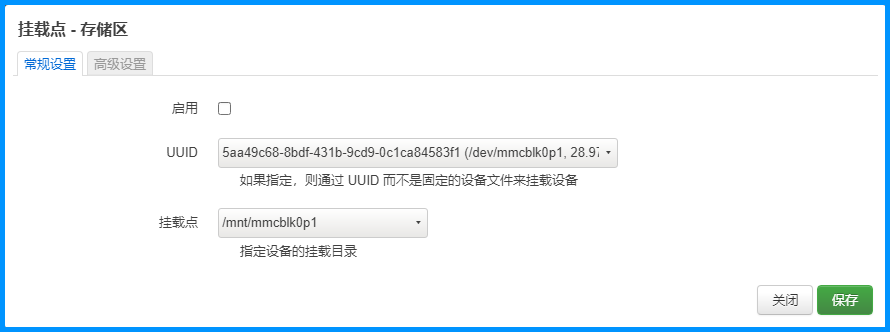
5、将现有 Overlay 中的文件拷贝到该分区中
# Copy 的目的主要是为了保留你当前对系统所做的更改
# 如果不进行 Copy。 Openwrt 会将系统的默认配置 Copy 到 Overlay 中
# 如果要将全新安装的 Openwrt 系统进行扩容,那么你也可以不进行这一步
cp -r /overlay/* /mnt/mmcblk0p1
6、将该分区作为 overlay 使用
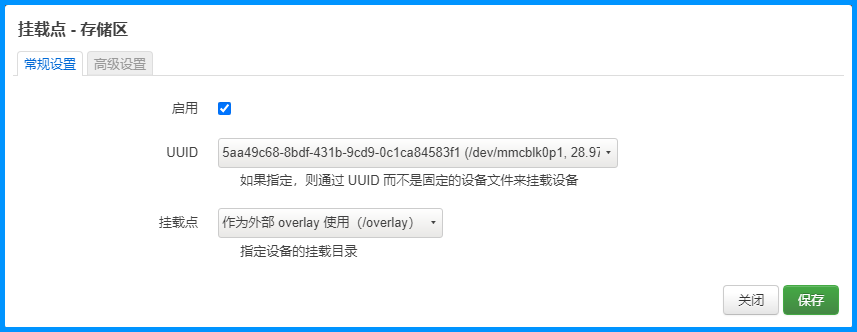
7、重启路由器即可大功告成